1、新建WPS文档,点击【插入】【形状】【梯形】。
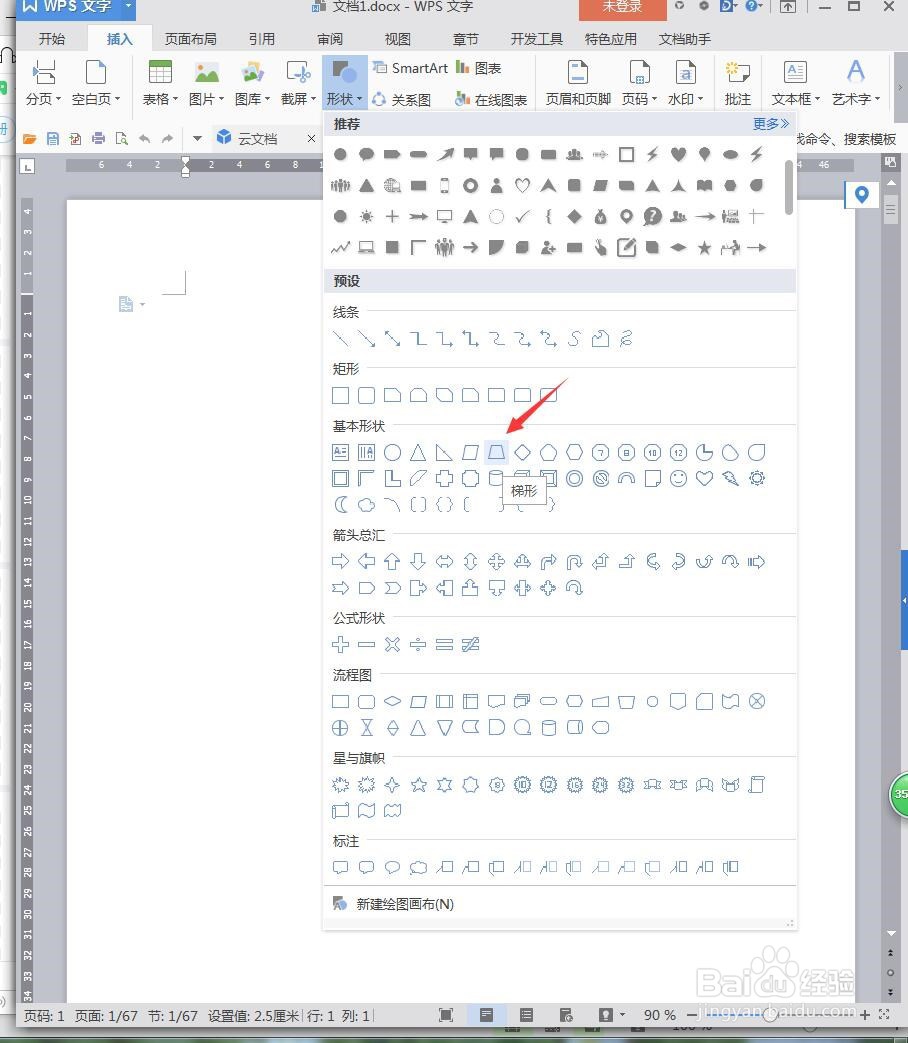
2、绘制梯形,点击【插入】【形状】【倒三角】。
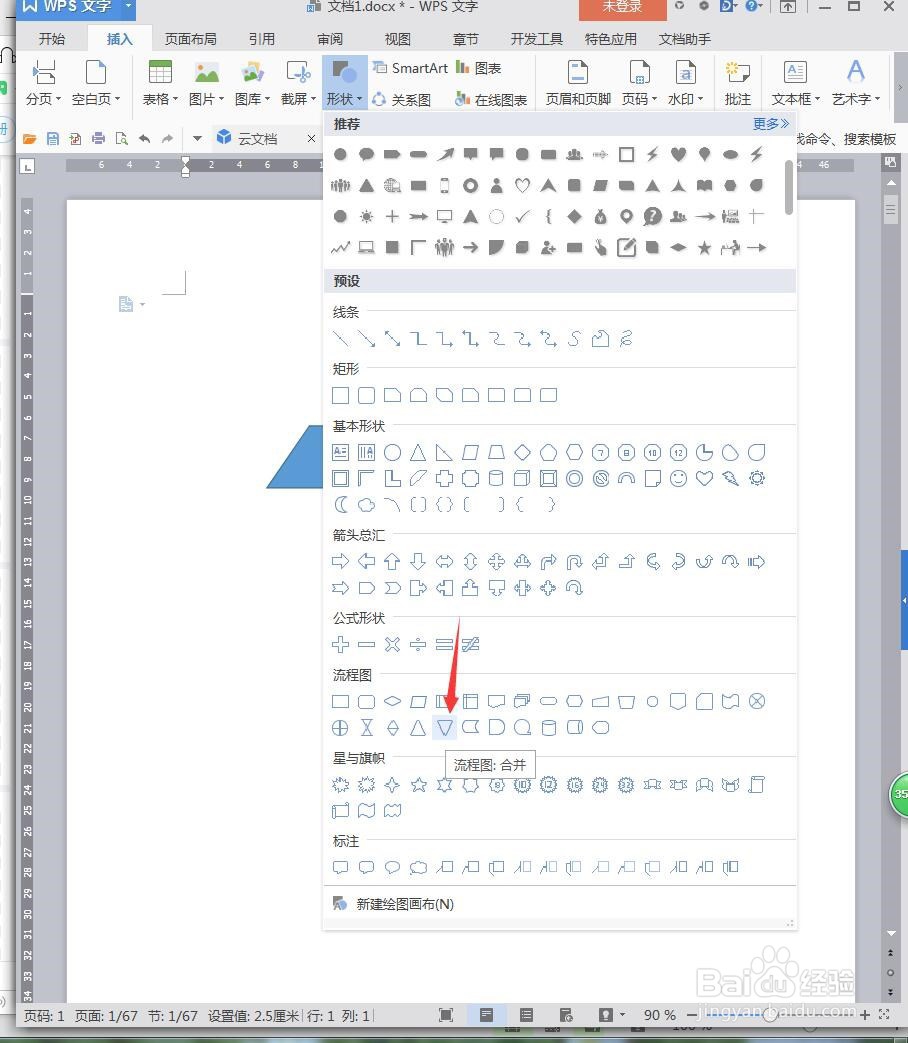
3、绘制倒三角,使用【编辑顶点】将两个图形进行调整边角。
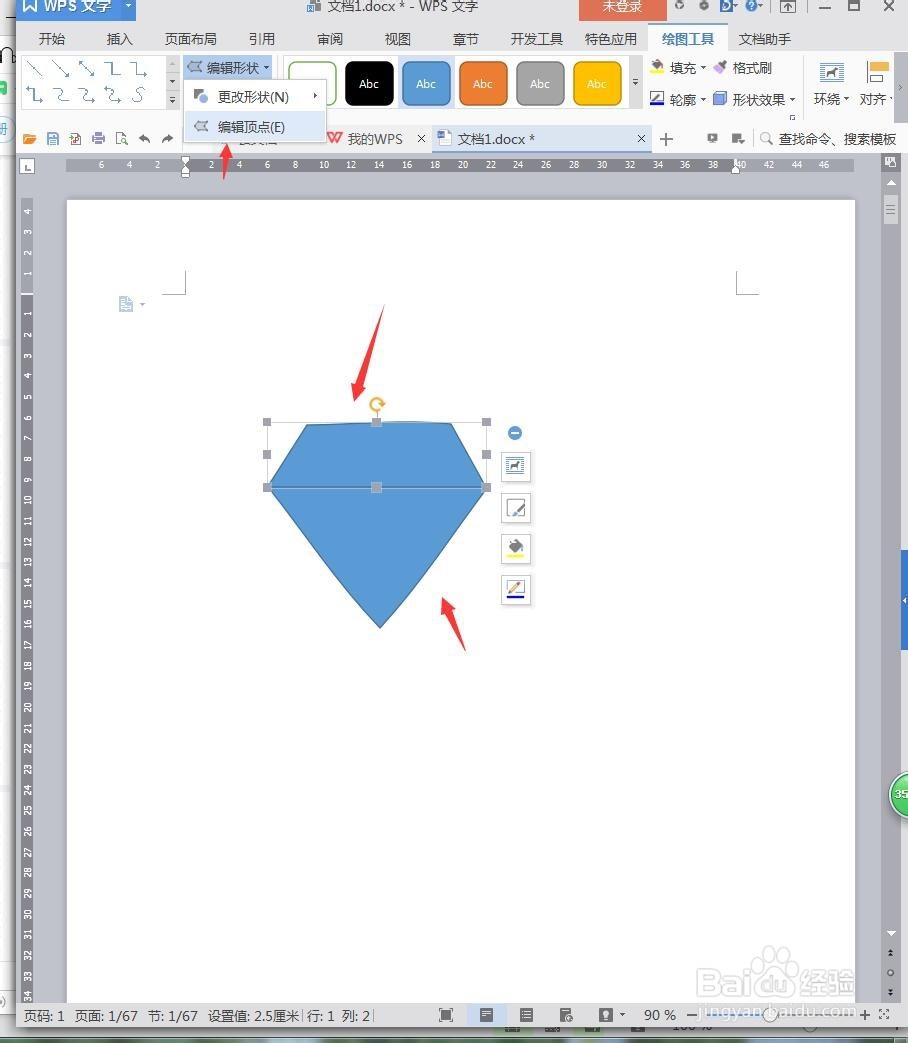
4、点击【插入】【形状】【直线】。

5、绘制绘制直线,黑色【轮廓】1.5磅。
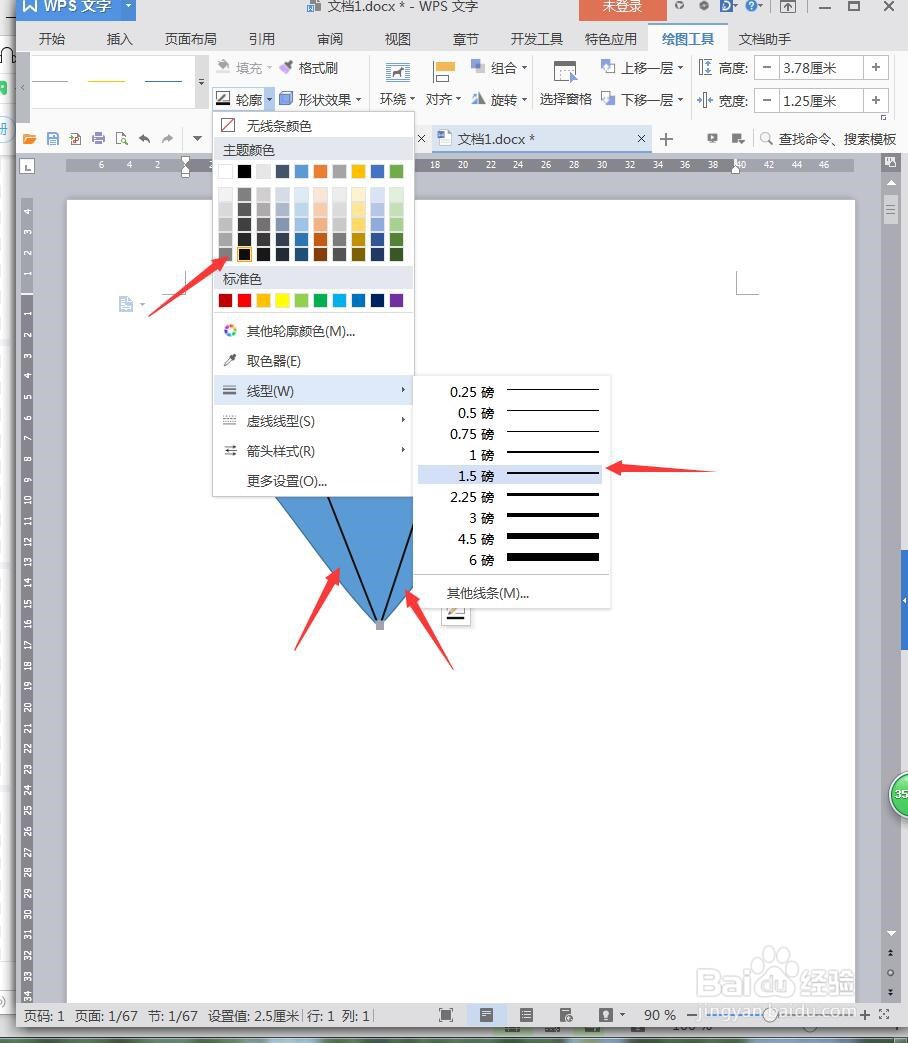
6、选中梯形、倒三角,设置成天蓝色【填充】,黑色【轮廓】1.5磅。
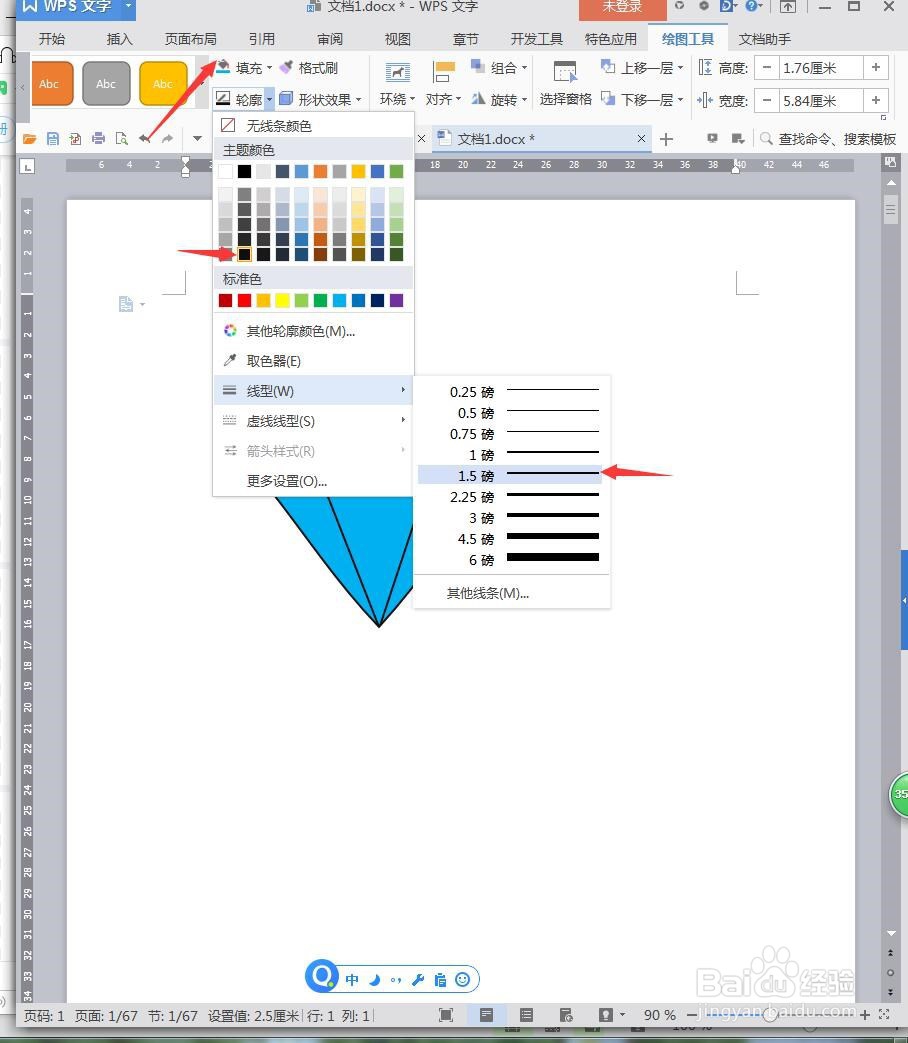
7、点击【插入】【形状】【空心圆】。
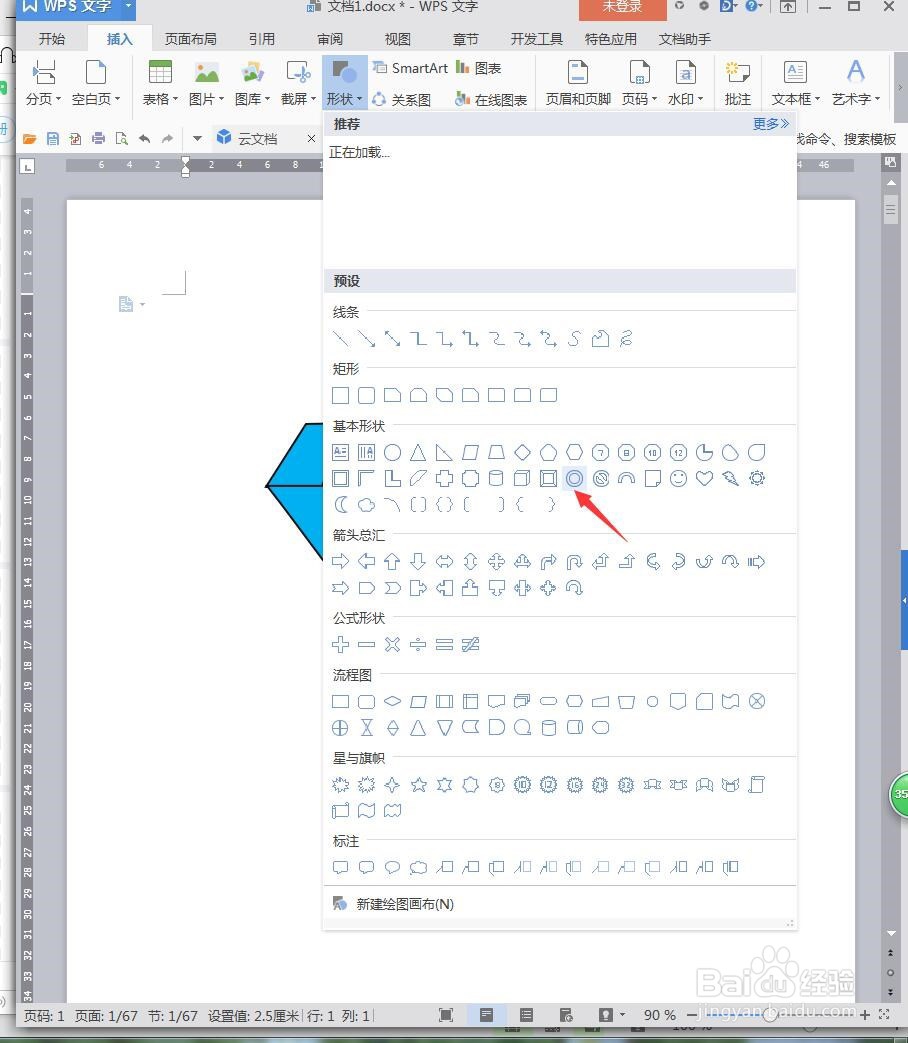
8、绘制空心圆,设置成灰色【填充】,黑色【轮廓】1.5磅,添加文字,添加闪光装饰图形。
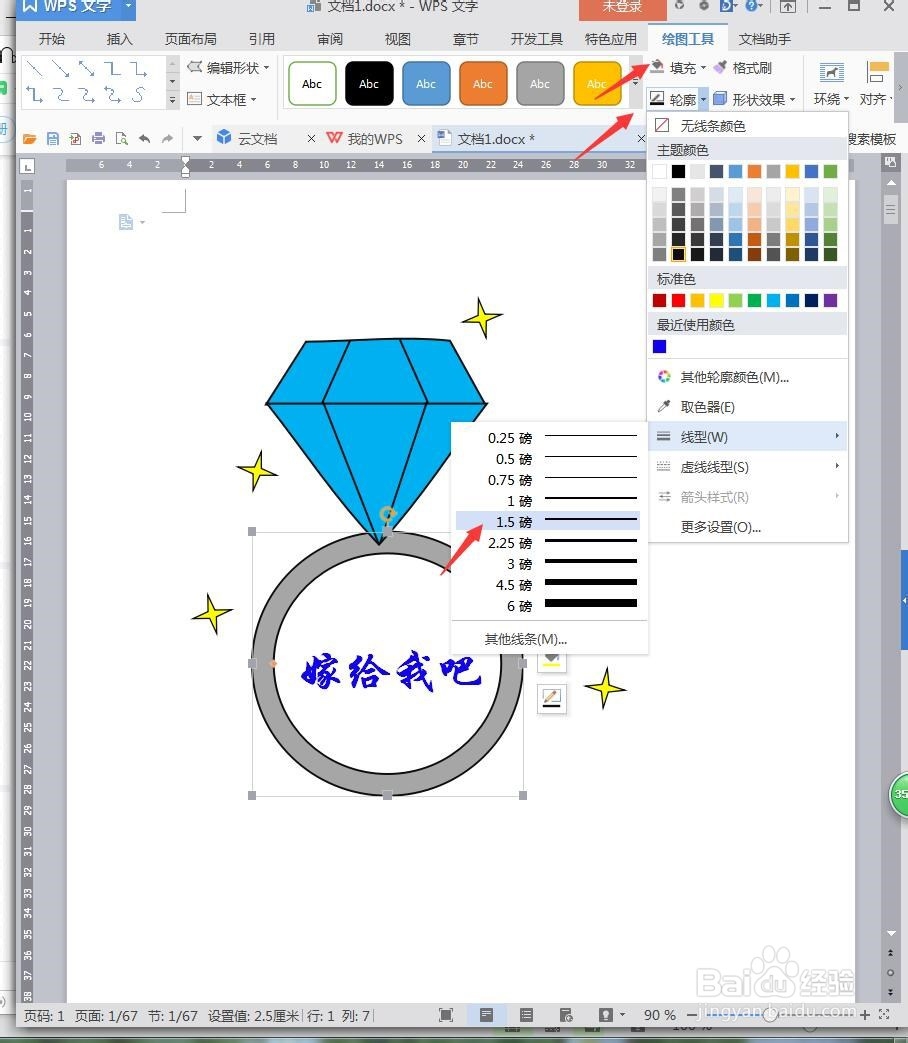
9、截图保存为图片。

时间:2024-10-28 12:51:59
1、新建WPS文档,点击【插入】【形状】【梯形】。
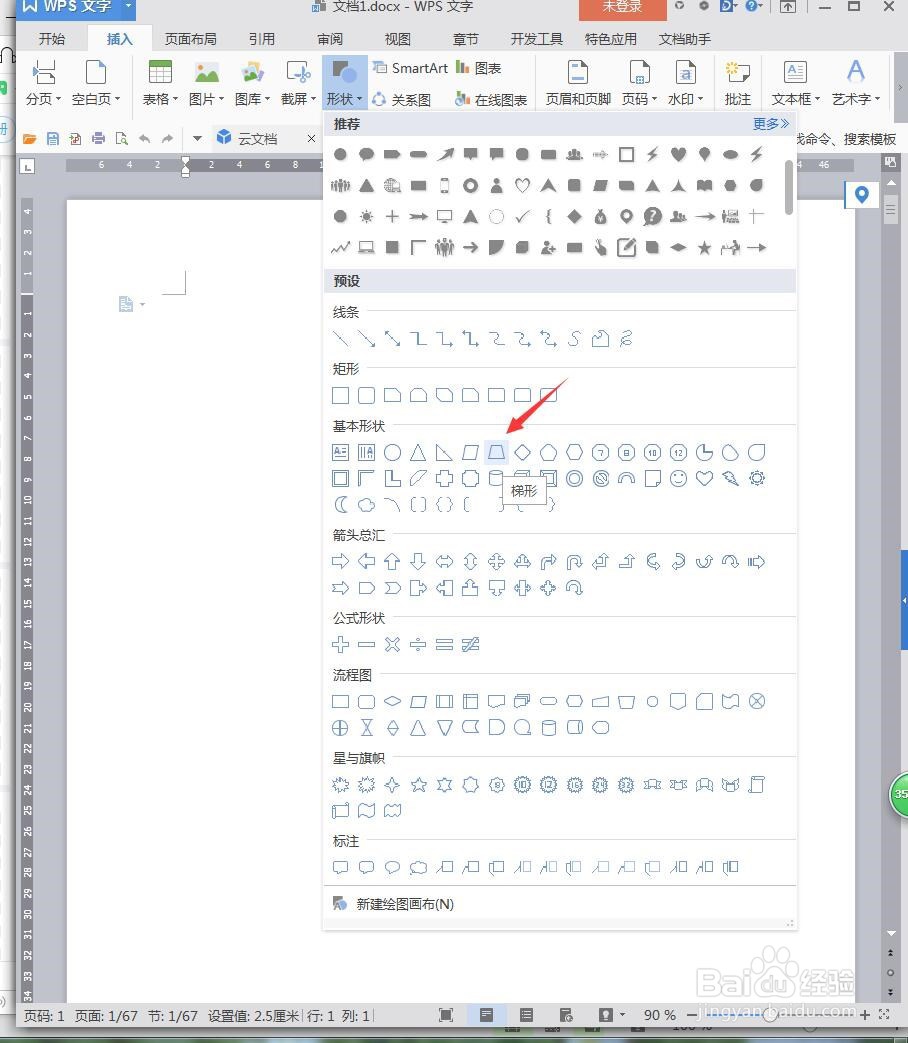
2、绘制梯形,点击【插入】【形状】【倒三角】。
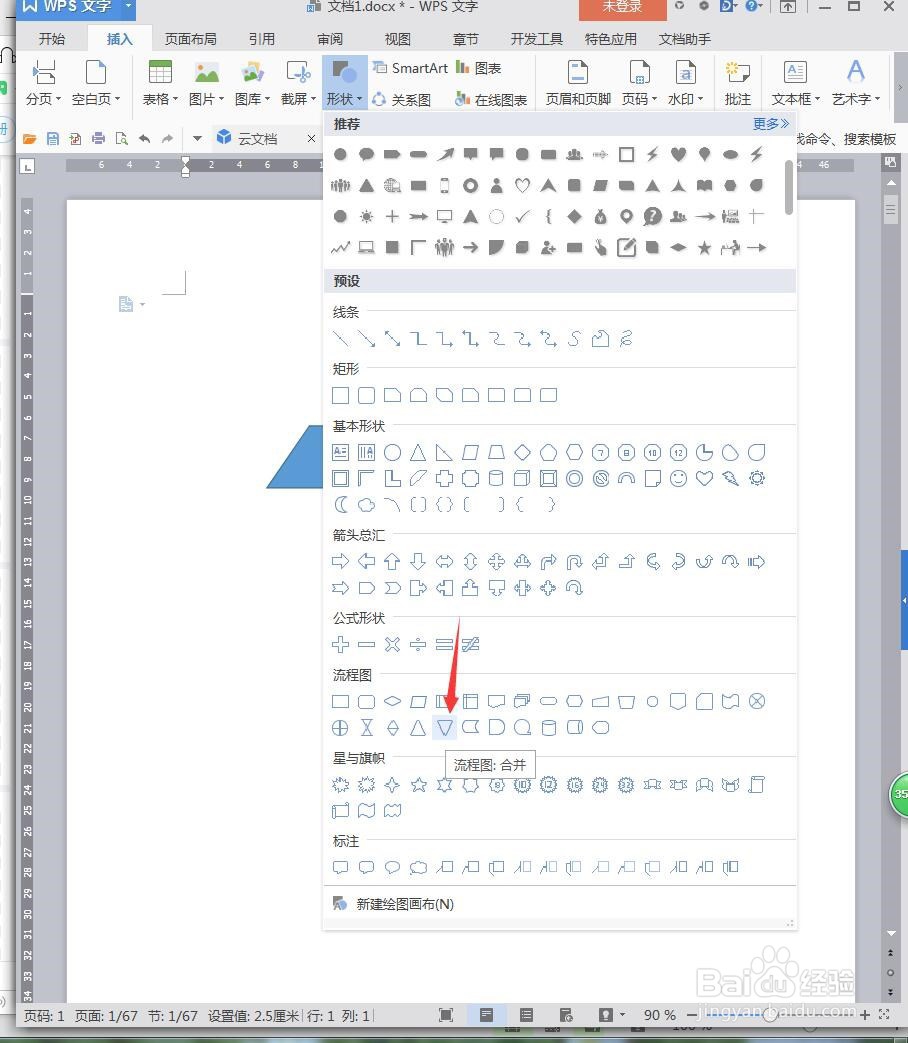
3、绘制倒三角,使用【编辑顶点】将两个图形进行调整边角。
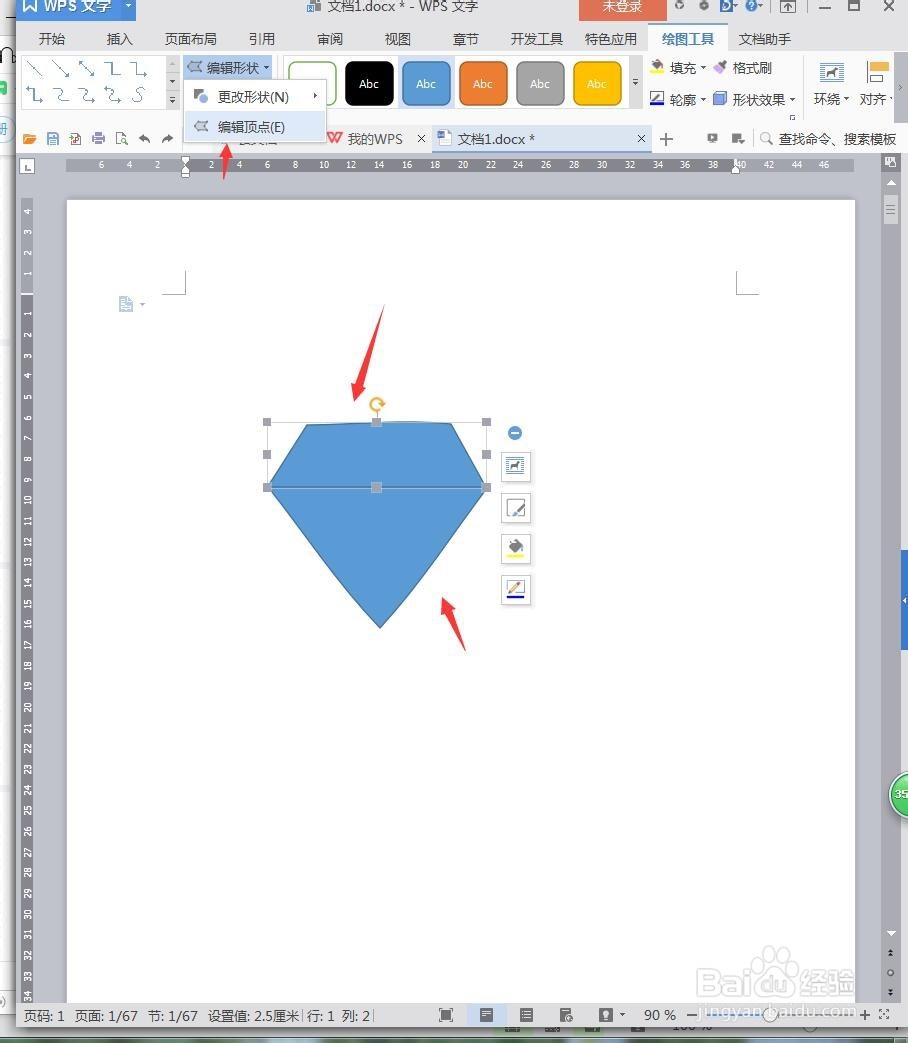
4、点击【插入】【形状】【直线】。

5、绘制绘制直线,黑色【轮廓】1.5磅。
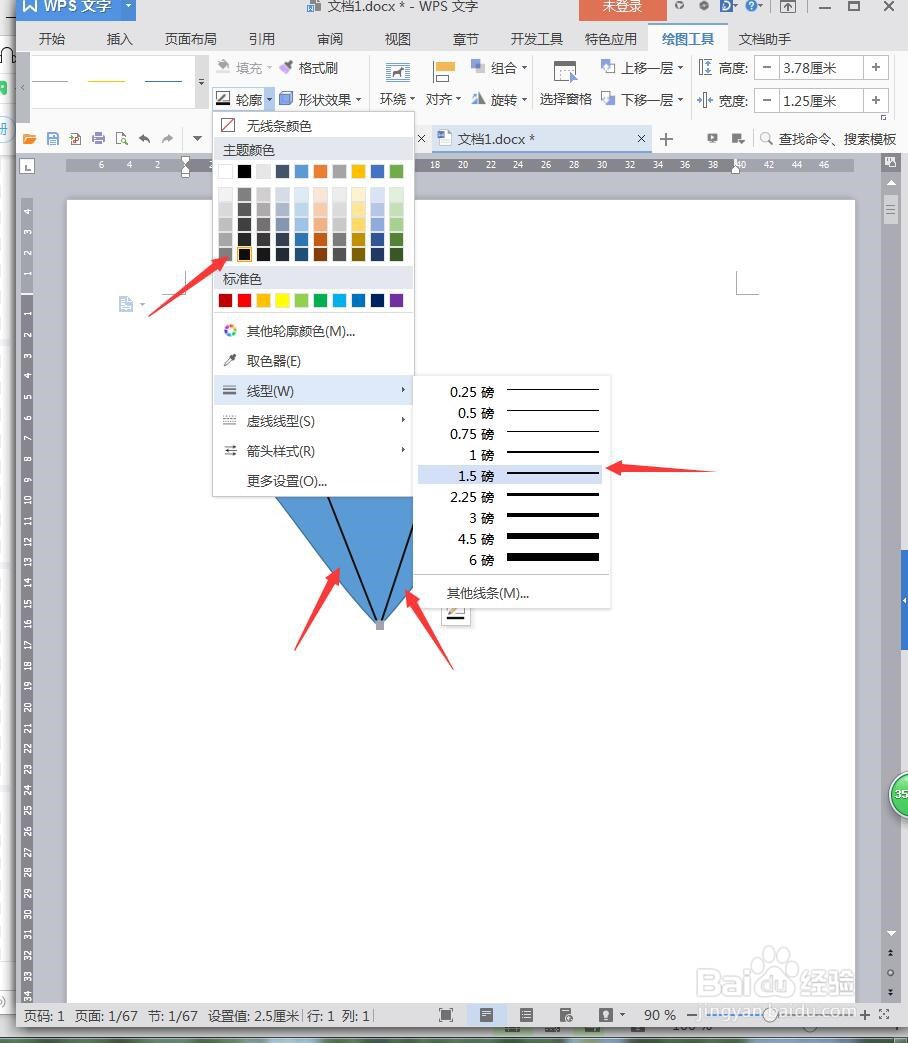
6、选中梯形、倒三角,设置成天蓝色【填充】,黑色【轮廓】1.5磅。
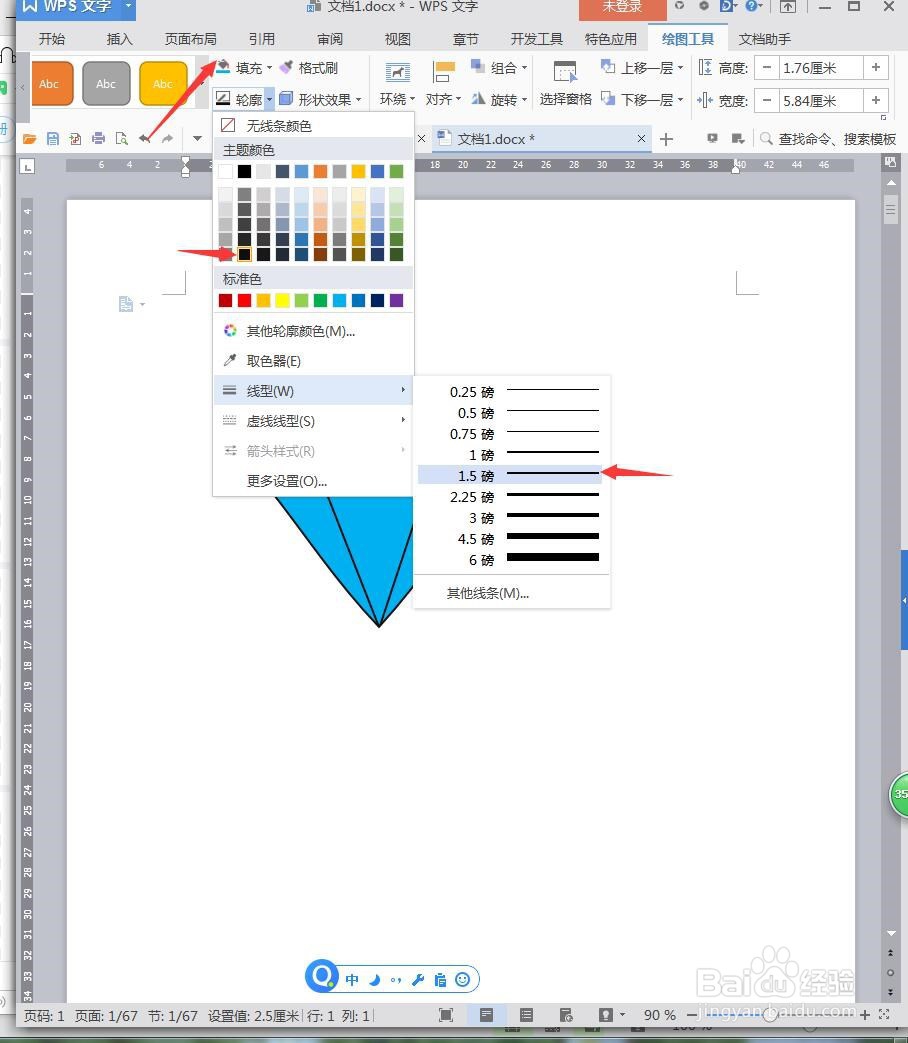
7、点击【插入】【形状】【空心圆】。
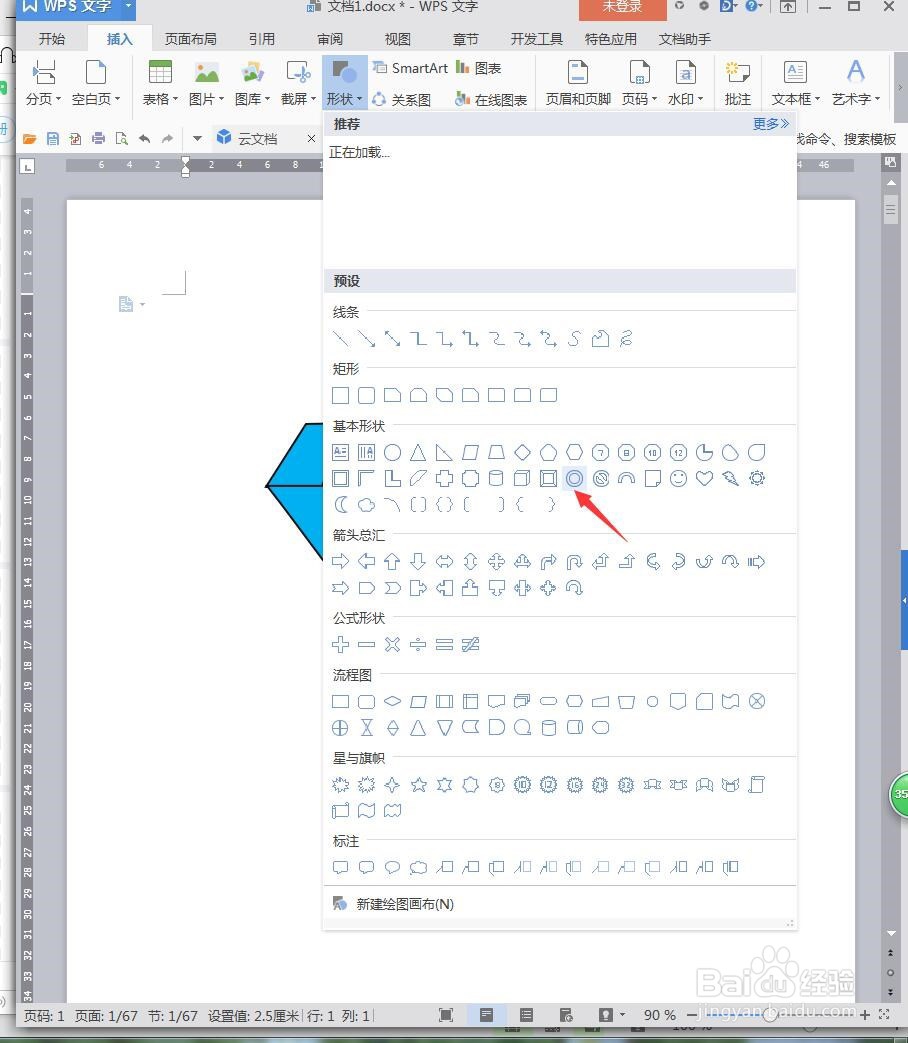
8、绘制空心圆,设置成灰色【填充】,黑色【轮廓】1.5磅,添加文字,添加闪光装饰图形。
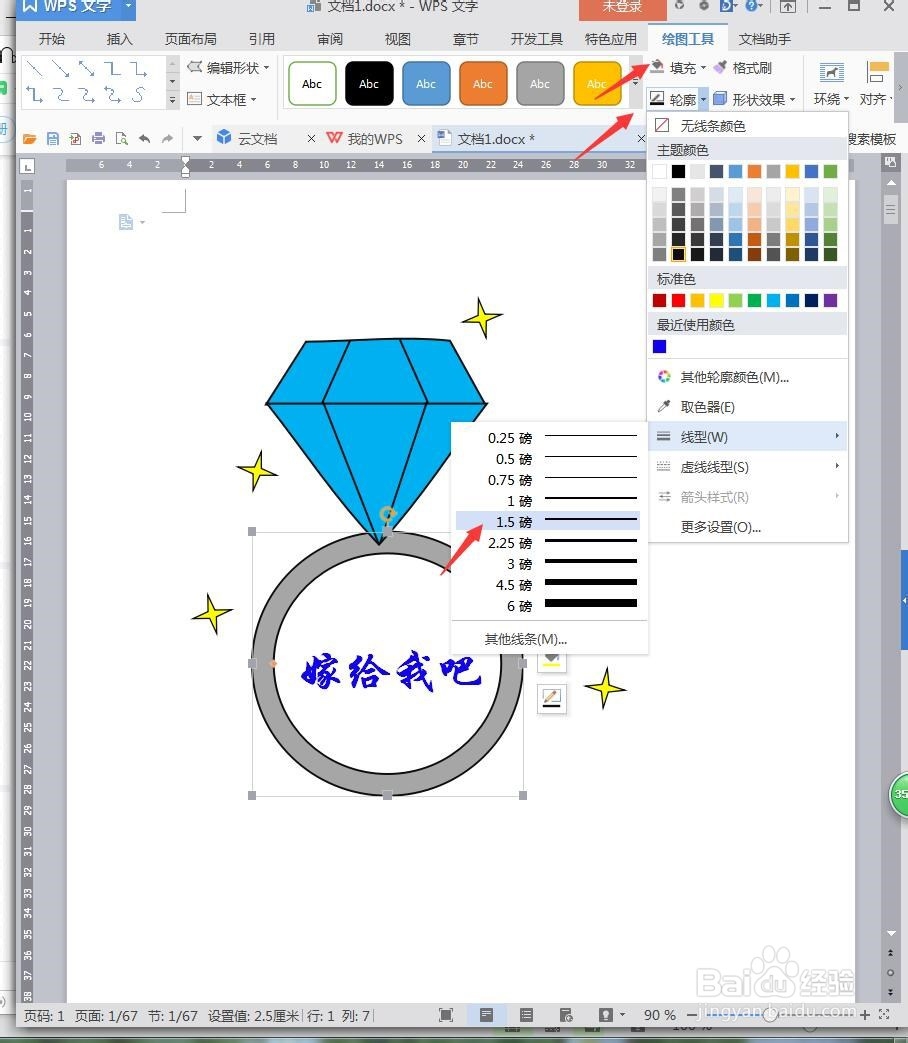
9、截图保存为图片。

